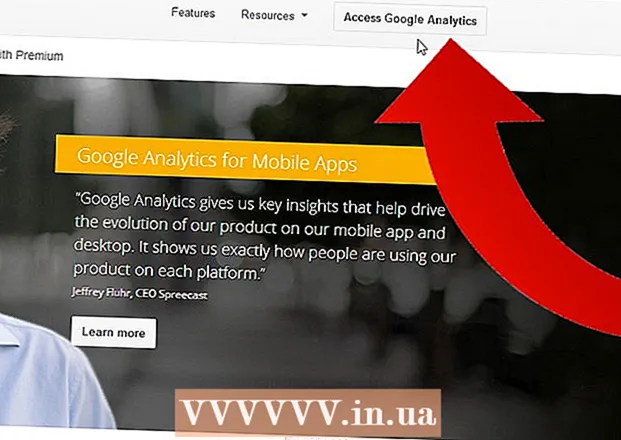ผู้เขียน:
Clyde Lopez
วันที่สร้าง:
26 กรกฎาคม 2021
วันที่อัปเดต:
1 กรกฎาคม 2024

เนื้อหา
บทความนี้จะแสดงวิธีตรวจสอบอัตราบอดของชิป RAM บนคอมพิวเตอร์ Windows หรือ Mac
ขั้นตอน
วิธีที่ 1 จาก 2: บน Windows
 1 เปิดเริ่ม คลิกที่ไอคอน Windows ที่มุมล่างซ้ายของหน้าจอเพื่อเปิดเมนูเริ่ม
1 เปิดเริ่ม คลิกที่ไอคอน Windows ที่มุมล่างซ้ายของหน้าจอเพื่อเปิดเมนูเริ่ม  2 เข้า cmd ในกล่องค้นหาเมนู Start เพื่อค้นหาโปรแกรมทั้งหมดและแสดงรายการผลลัพธ์ บรรทัดคำสั่งจะปรากฏที่ด้านบนของผลการค้นหา
2 เข้า cmd ในกล่องค้นหาเมนู Start เพื่อค้นหาโปรแกรมทั้งหมดและแสดงรายการผลลัพธ์ บรรทัดคำสั่งจะปรากฏที่ด้านบนของผลการค้นหา - หากไม่มีแถบค้นหาในเมนู Start ให้เริ่มพิมพ์บนแป้นพิมพ์ของคุณ ใน Windows บางเวอร์ชัน คุณสามารถเปิดเมนู Start และเริ่มพิมพ์คำสำคัญโดยไม่ต้องคลิกแถบค้นหา
 3 กด บรรทัดคำสั่ง ที่ด้านบนสุดของผลการค้นหา คลิกเพื่อแสดงหน้าต่างพรอมต์คำสั่ง
3 กด บรรทัดคำสั่ง ที่ด้านบนสุดของผลการค้นหา คลิกเพื่อแสดงหน้าต่างพรอมต์คำสั่ง  4 เข้า wmic memorychip รับความเร็ว. คำสั่งนี้ให้คุณตรวจสอบความเร็วของชิป RAM ในหน้าต่างพร้อมรับคำสั่ง
4 เข้า wmic memorychip รับความเร็ว. คำสั่งนี้ให้คุณตรวจสอบความเร็วของชิป RAM ในหน้าต่างพร้อมรับคำสั่ง  5 คลิกที่ ↵ ป้อน บนแป้นพิมพ์ หลังจากดำเนินการคำสั่ง ความเร็วของชิป RAM แต่ละตัวจะปรากฏในหน้าต่างพรอมต์คำสั่ง
5 คลิกที่ ↵ ป้อน บนแป้นพิมพ์ หลังจากดำเนินการคำสั่ง ความเร็วของชิป RAM แต่ละตัวจะปรากฏในหน้าต่างพรอมต์คำสั่ง
วิธีที่ 2 จาก 2: บน Mac
 1 เปิดโฟลเดอร์ยูทิลิตี้ โฟลเดอร์นี้อยู่ในโฟลเดอร์ Applications นอกจากนี้ยังสามารถพบได้โดยคลิกที่ไอคอนรูปแว่นขยายที่มุมบนขวาของหน้าต่างและค้นหาใน Spotlight
1 เปิดโฟลเดอร์ยูทิลิตี้ โฟลเดอร์นี้อยู่ในโฟลเดอร์ Applications นอกจากนี้ยังสามารถพบได้โดยคลิกที่ไอคอนรูปแว่นขยายที่มุมบนขวาของหน้าต่างและค้นหาใน Spotlight  2 ดับเบิ้ลคลิกที่ ข้อมูลระบบ. ไอคอนโปรแกรมจะอยู่ในโฟลเดอร์ Utilities และดูเหมือนชิปคอมพิวเตอร์ ดับเบิลคลิกที่ไอคอนนี้เพื่อเปิดแอปพลิเคชันในหน้าต่างใหม่
2 ดับเบิ้ลคลิกที่ ข้อมูลระบบ. ไอคอนโปรแกรมจะอยู่ในโฟลเดอร์ Utilities และดูเหมือนชิปคอมพิวเตอร์ ดับเบิลคลิกที่ไอคอนนี้เพื่อเปิดแอปพลิเคชันในหน้าต่างใหม่  3 กด หน่วยความจำ ในแผงด้านซ้าย ค้นหาและเปิดแท็บ หน่วยความจำ ในบานหน้าต่างนำทางทางด้านซ้ายของหน้าต่างข้อมูลระบบ แท็บนี้จะแสดงข้อมูลโดยละเอียดเกี่ยวกับชิป RAM แต่ละตัวที่ติดตั้งบนคอมพิวเตอร์
3 กด หน่วยความจำ ในแผงด้านซ้าย ค้นหาและเปิดแท็บ หน่วยความจำ ในบานหน้าต่างนำทางทางด้านซ้ายของหน้าต่างข้อมูลระบบ แท็บนี้จะแสดงข้อมูลโดยละเอียดเกี่ยวกับชิป RAM แต่ละตัวที่ติดตั้งบนคอมพิวเตอร์  4 ตรวจสอบความเร็วของชิปแต่ละตัวในตารางสล็อตหน่วยความจำ ตารางนี้แสดงรายการชิป RAM ทั้งหมดที่ติดตั้งบนคอมพิวเตอร์ ความเร็ว ขนาด ประเภท และสถานะ
4 ตรวจสอบความเร็วของชิปแต่ละตัวในตารางสล็อตหน่วยความจำ ตารางนี้แสดงรายการชิป RAM ทั้งหมดที่ติดตั้งบนคอมพิวเตอร์ ความเร็ว ขนาด ประเภท และสถานะ